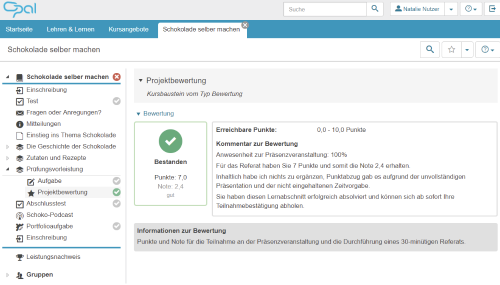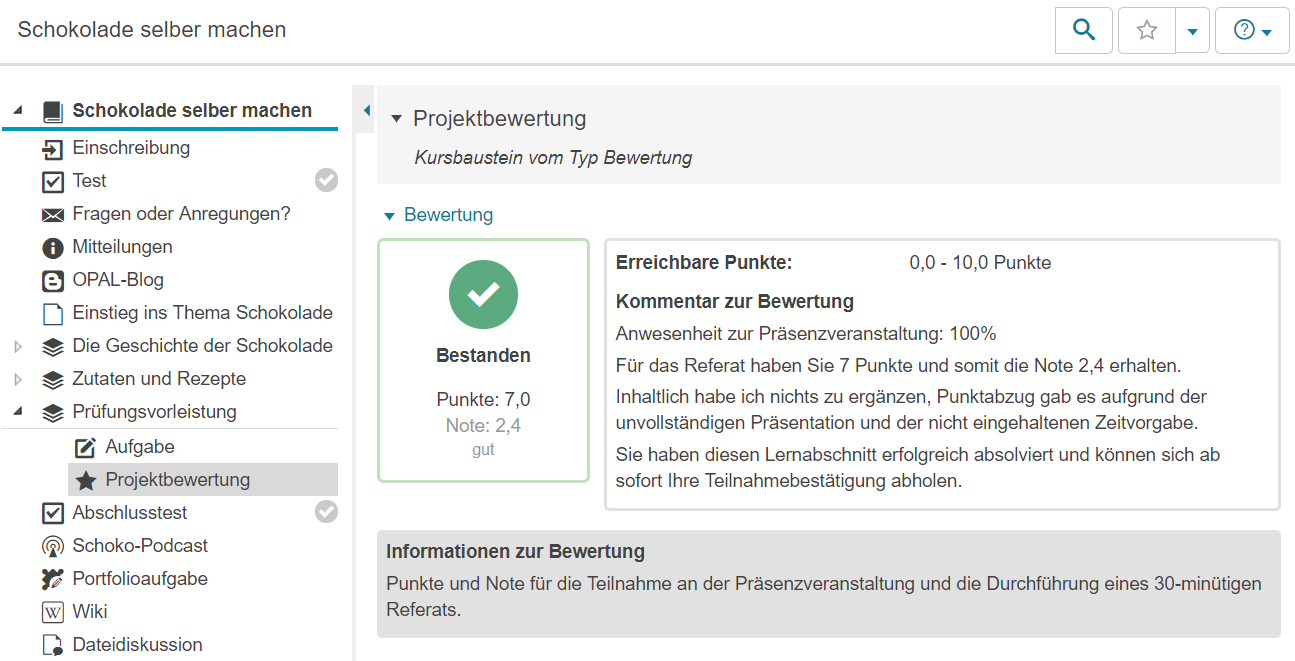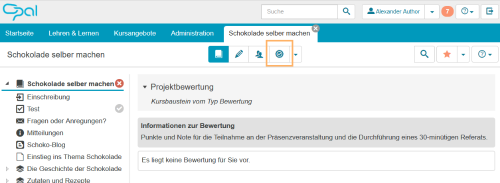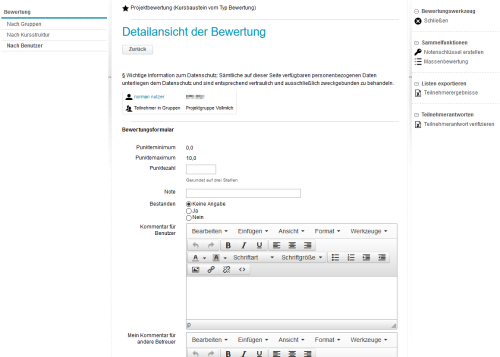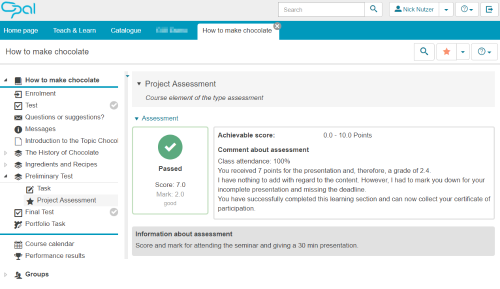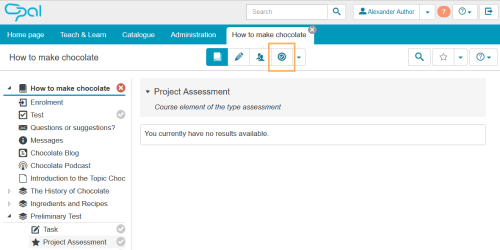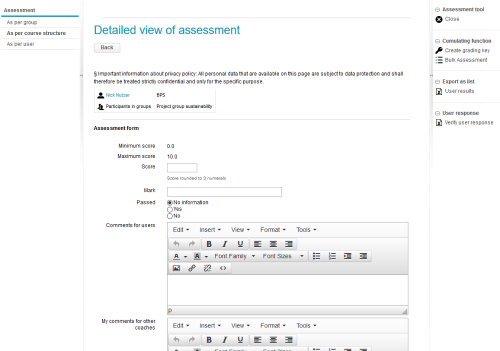Bewertung
Nutzung aus Lerner-Sicht
Überblick
In der Kursansicht werden zu diesem Kursbaustein je nach Konfiguration, die Daten der erhaltenen Bewertung angezeigt. Mögliche Bewertungselemente sind:
|
|
Funktionen für Nutzer
Als Nutzer können Sie in einem Kursbaustein Bewertung die erhaltenen Bewertungsinformationen ansehen. Weitere Funktionen sind zu diesem Bausteintyp aktuell nicht verfügbar.
Nutzung aus Autorensicht
Im Kurseditor
Im Kurseditor stehen Ihnen folgende Funktionen zur Verfügung:
Kursbaustein Bewertung hinzufügen | ||||||||||||||||||||||||||||
Allgemeine Konfigurations-Einstellungen | Im Kurseditor sehen Sie folgende Konfigurationstabs zu einem Kursbaustein Bewertung :
| |||||||||||||||||||||||||||
Spezielle Konfigurationseinstellungen |
Im Tab Bewertung konfigurieren Sie die Grundeinstellungen zur Bewertung des gewälten Kursbausteins und damit die Ansicht des Bewertungsformulars im Bewertungswerkzeug sowie die im Kursrun für den Nutzer verfügbaren Informationen zur Bewertung.
Sie können dabei folgende Optionen einstellen:
Allgemeine Informationen zur Bewertung, zum Bewertungswerkzeug und der Verwendung von Leistungsnachweisen finden Sie im Abschnitt Bewertungen. |
In der Kursansicht
In der Kursansicht eines Bewertungsbausteins steht Ihnen als Autor der Zugang zu folgenden Bearbeitungsmöglichkeiten offen:
Bewertung für einen Nutzer abgeben |
|
|---|
Usage: Learners' View
Overview
Depending on the configuration, the assessment data for each course element is displayed in the course view. Possible assessment elements are:
| |
Functions for users
As a user, you can view your assessment information in a course element Assessment . Further functions are currently not available for this element type.
Usage: Authors' View
In the course editor
The following functions are available in the course editor:
Add a course element assessment | ||||||||||||||||||||||||||||
General configuration settings | In the course editor, you will see the following configuration tabs for a course element Assessment :
| |||||||||||||||||||||||||||
Special configuration settings |
Im Tab Bewertung konfigurieren Sie die Grundeinstellungen zur Bewertung des gewälten Kursbausteins und damit die Ansicht des Bewertungsformulars im Bewertungswerkzeug sowie die im Kursrun für den Nutzer verfügbaren Informationen zur Bewertung.
Sie können dabei folgende Optionen einstellen:
For general information on the assessment, assessment tool, and use of performance results, refer to the section Assessments. |
In the course view
In the course view of an assessment element, authors have access to the following editing options:
Submit assessment for a user |
|
|---|